Način ponavljalnika (repiter, most WDS) na usmerjevalniku TENDA
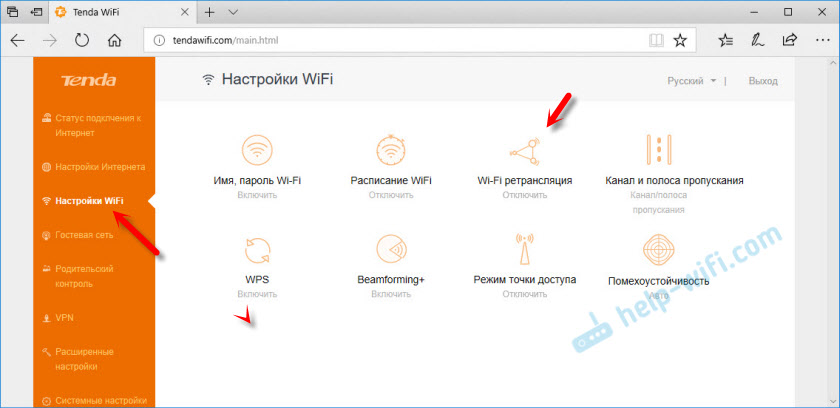
- 2649
- 222
- Miss Sherman Lind
Način ponavljalnika (repiter, most WDS) na usmerjevalniku TENDA
Skoraj vsi usmerjevalniki TENDA lahko delujejo v načinu repetitorja. Tudi najbolj proračunski modeli. To pomeni, da je usmerjevalnik TENDA zlahka konfiguriran v vlogi reditorja in ga uporabil za povečanje polmera prevleke drugega omrežja Wi-Fi. Zdaj je na večini usmerjevalnikov takšna priložnost. To je le eden od načinov delovanja.
Obstaja veliko primerov, ko lahko ta funkcija pride v poštev. Na primer, za izboljšanje prevleke obstoječega omrežja Wi-Fi. Posebej kupiti drug usmerjevalnik za te naloge ni dobra ideja (takoj lahko kupite repiter). Če pa že imate usmerjevalnik, ki leži okoli prostega dela, zakaj ga potem ne bi uporabili. Vse deluje zelo preprosto. V nastavitvah TENDA spremenimo način delovanja, izberemo glavno omrežje Wi-Fi, vnesete geslo in vse je pripravljeno. Tenda se bo povezala z glavnim brezžičnim omrežjem, kopirala nastavitve in posledično bomo imeli eno omrežje Wi-Fi, vendar okrepljeno. Usmerjevalnik bo deloval kot ojačevalnik. Vzemite signal Wi-Fi in ga še naprej.
Prav tako lahko povežete naprave, ki se ne morejo povezati prek Wi-Fi-a z vrat LAN usmerjevalnika. TVS, PC, igralne konzole itd. D. Izkazalo se je, da naš usmerjevalnik TINDA ne more samo okrepiti brezžičnega omrežja, ampak tudi delovati kot adapter (sprejemnik). Vzemite internet prek Wi-Fi in prenašajte prek omrežnega kabla.
Od vseh modelov imam zdaj samo TENDA N301. Prikazal bom na primer tega usmerjevalnika (druga možnost). Ker podjetje podjetja vedno dokonča programsko opremo, se lahko pojav nadzorne plošče (in v skladu s tem nastavi tudi način repetitorja) razlikuje. Zato bom pokazal vse na primeru različnih spletnih vmesnikov, ki jih najpogosteje najdemo. Začnimo z zelo novim (v času pisanja članka).
Nastavitev načina Retronsa Wi-Fi na usmerjevalniku Tenda
Nastavitve glavnega usmerjevalnika (na katere se bomo povezali) se sploh ne dotikamo.
Na nadzorni plošči TENDA lahko greste na TendingAwifi.com, ali 192.168.0.1. Preberite več v članku, kako iti na nastavitve usmerjevalnika Tenda.Če želite nato usmerjevalnik vrniti v normalno delovanje, ga lahko preprosto spremenite na nadzorno ploščo (onemogočite način releja) ali nastavitve naredite v tovarno.
Takoj odprite razdelek "Nastavitve wifi" - "Wi -fi Retranslation".
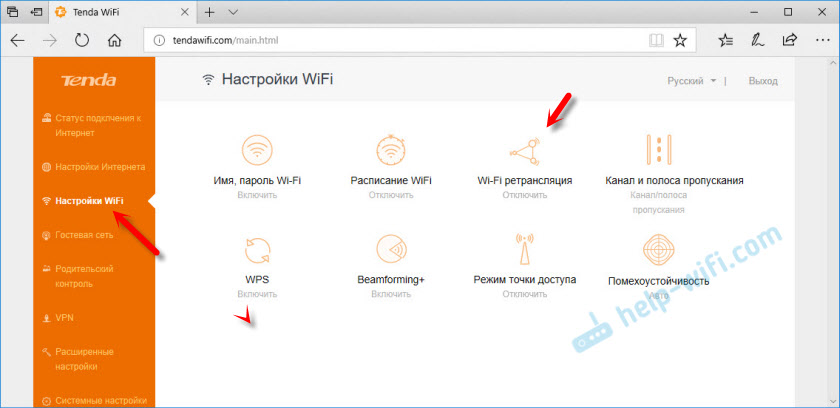
Vklopite funkcijo releja. Na seznamu izberemo naše omrežje Wi-Fi. V polje "Brezžično omrežje ..." vnesite geslo iz tega omrežja. Za delo obstajata še dve možnosti: "Wisp" in "Client+AP". Nastavil sem se v Wispu, vse je delovalo. Če imate težave, poskusite v drugem načinu. Ali takoj dajte "odjemalec+ap". Iz nekega razloga tega načina nisem preveril.
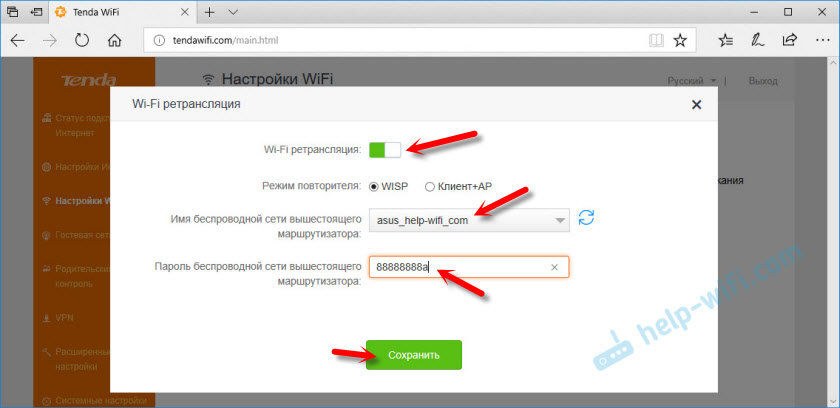
Usmerjevalnik bo shranil vse nastavitve, se znova zagnal in se povezal z našim omrežjem Wi-Fi.
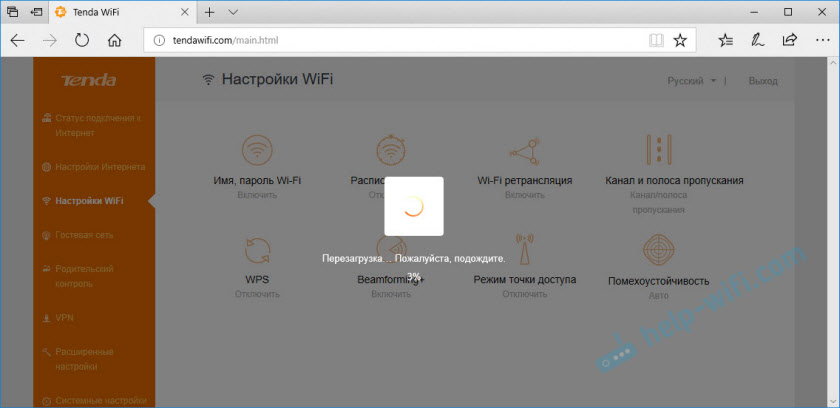
In če se spet odpravite na nadzorno ploščo, bomo videli, da je naš usmerjevalnik povezan z drugim "višjim" usmerjevalnikom.

Vse deluje. Preverjeno!
Druga možnost nastavitve (druga nadzorna plošča)
Po posodobitvi vdelane programske opreme TENDA N301 je bila moja nadzorna plošča v angleščini. Ampak vse je preprosto in jasno.
V razdelku "Brezžično ponavljanje" izberite način "Universal Repeater", nato s seznama razpoložljivega izberite omrežje in mu v polje "WiFi geslo" vnesite geslo. Kliknite "V redu".
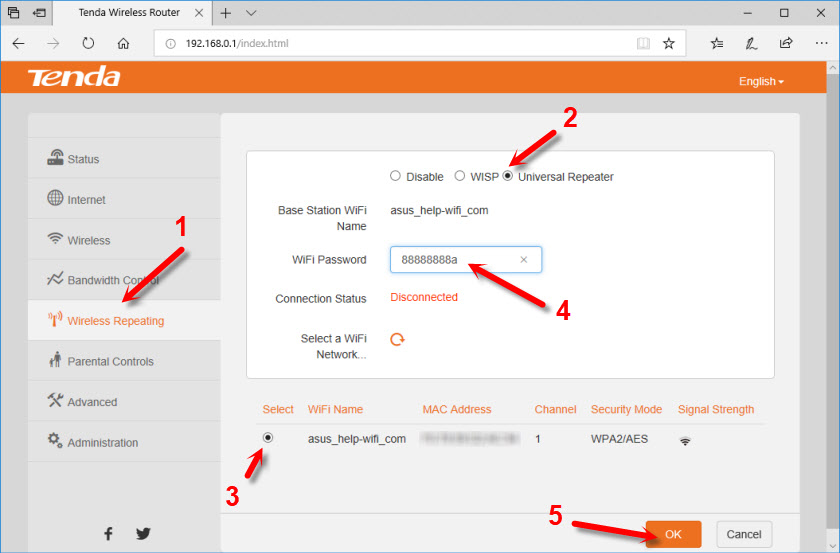
Usmerjevalnik se bo znova zagnal in začel delovati v načinu repetitorja. Opazili boste, da se je signal vašega brezžičnega omrežja znatno stopnjeval.
In na tendi f9 sem videl drugo možnost. Tam morate v razdelku "Nastavitve interneta" spremeniti način delovanja v "Universal Relay".
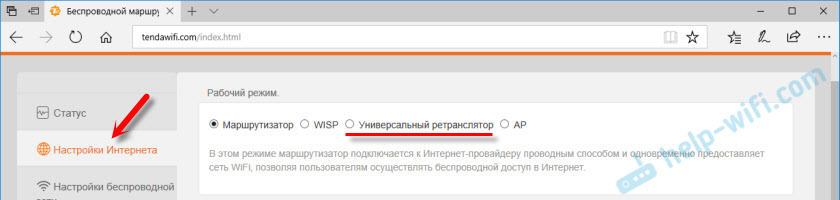
Kot lahko vidite, se nastavitve lahko razlikujejo glede na različico vdelane programske opreme. Če je na vašem usmerjevalniku TENDA način repiderja na drugačen način nastavljen, nato v komentarjih delite posnetek zaslona. Hvaležen bom!
Če postavite vprašanje, ne pozabite napisati modela usmerjevalnika in po možnosti različico vdelane programske opreme. Ali preprosto pritrdite posnetek zaslona nadzorne plošče.
- « Kako omogočiti Wi-Fi na prenosni računalniki Lenovo?
- Huawei EC315 modem iz Intertelecom + antena 24 dB. Kaj bo ustrezal Wi-Fi usmerjevalnik? »

